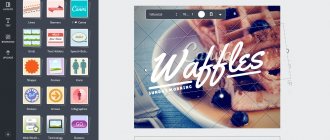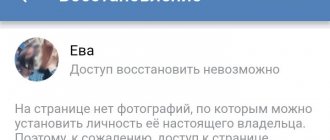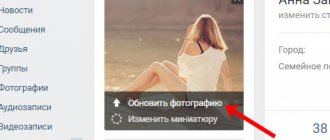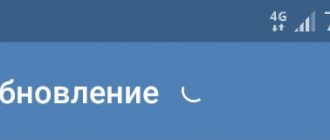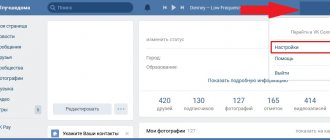Как вставить фото на стену в ВК
С компьютера:
- Для добавления картинки на стену, требуется на главной странице полной версии ВК опуститься к функциям вашей стены
- Находим иконку с фотоаппаратом и нажимаем ее
Как вставить фото на стену в ВК - В открывшемся меню выбираем, хотим ли мы добавить картинку с компьютера, сделать снимок с камеры или взять ее из альбома. Выбираем источник фото в ВК
- Когда картинка выбрана, остается добавить описание и нажать кнопку «Отправить»
Кнопка отправки поста в ВК
Также можно сделать отложенный пост, чтобы он опубликовался в выбранное вами время.
В мобильной версии:
Для мобильной мобильной версии принцип схож:
- Авторизовываемся в приложении ВК и переходим в личные данные
- Внизу видим стену и надпись «что у вас нового?»
- Выбираем иконку с фотоаппаратом
Как вставить фото в приложении ВК - Выбираем фото, хранящиеся в памяти телефона Выбор фото для публикации в посте
- Оформляем пост и нажимаем кнопку его публикации Публикация поста в мобильном приложении
С другого сайта
На компьютере
- Кликните правой кнопкой мыши по понравившейся картинке и выберите в контекстном меню Копировать картинку.
Как копировать картинку с сайта в ВК - В посте в строке «Что у вас нового» кликните правой кнопкой мыши и выберите Вставить.
Вставить изображение в пост ВК - Готово. Теперь напишите содержимое поста, если хотите и нажмите кнопку Отправить.
Публикация поста с изображением в ВК
На телефоне
Вставить фото со стороннего сайта еще проще в приложении ВК для IOS:
- Достаточно просто на нужной фотографии кликнуть правой кнопкой мыши и нажать кнопку «копировать картинку».
- На мобильном устройстве зажмите пальцем фотографию на пару секунд, пока не всплывет окно действий, в нем нужно выбрать «копировать»
- Теперь на стене во вкладке «что у вас нового?» просто нажимаем «вставить». Все готово.
На андроиде нужно:
- Нажать по понравившейся картинке правой кнопкой мыши до появления контекстного меню и выбрать Сохранить изображение. Копирование изображения на телефон
- Затем вставить фото так же как и любое другое сохраненное на телефоне по инструкции выше.
Добавляем опрос
Самый быстрый способ завязать общение с интересными людьми — создать опрос на своей странице. Давайте разберемся, как это сделать. Так как возможность размещения опросов в контакте появилась сравнительно недавно, не каждый пользователь с первого раза сделает все как надо.
- Открываем свою страницу в контакте.
- Находим строку «Что у вас нового?». Под ней располагается кнопка «Прикрепить». Нажимаем ее.
- Выпадает список того, что можно выбрать к прикреплению. Опускаете курсор на строку «Опрос». Нажимаете ее.
- В выпавшей таблице заполняем поля опроса. Записываем тему опроса, в которой четко формулируете свой вопрос. Затем расставляем варианты ответа.
- Если вариантов больше двух, то нажимаем на кнопку «Добавить» под последней строкой опроса.
- Закончив оформление, жмем на «Добавить опрос».
Можно выставить параметры, открыв доступ к результатам всем пользователям контакта. Или сделать приватную видимость только для себя.
Добавленный опрос появляется на вашей стене, его видят все друзья, голосуют, тем самым распространяя его среди других пользователей. Через определенное время опрос будет закрыт, вы получите его результаты.
Как вставить фото в сообщение ВК
С компьютера:
- Откройте сообщения через главное меню ВК и перейдите в нужный диалог. Если не знаете как, то читайте инструкцию Как написать сообщение в ВК;
- Кликните по иконке фотоаппарата в строке сообщения справа, либо по скрепке слева и выберите пункт Фотографии; Иконка фотоаппарата в сообщении ВК
Скрепка для вложений к сообщению ВК - Если выбрали иконку фотоаппарата, то сразу откроется окно загрузки фото с компьютера
Загрузка фото с компьютера в ВК - Если нажали скрепку — Фотографии, то откроется окно с выбором источника: с компьютера, с вебкамеры или из загруженных Вконтакте.
Выбор источника загрузки фото - После выбора картинки, ее миниатюра отобразится под сообщением. Если нужно, допишите текст и нажмите кнопку отправки.
Отправка фото в сообщении ВК
С телефона:
- Откройте сообщение в приложении ВК и нажмите скрепку
- Откроется окно выбора содержимого вложения. По умолчанию это фото/видео. Выберите одну или несколько фотографий, кликнув по ним, и нажмите кнопку внизу Прикрепить. Прикрепляем фото к сообщению ВК
- Отредактируйте текст сообщения и отправьте его. Отправка фото в сообщении ВК с телефона
Как поделиться чужой фотографией в «Одноклассниках» на компьютере?
В полной компьютерной версии сайта сделать это достаточно легко. Для начала нужно просто раскрыть нужную фотографию в режиме просмотра, после чего в нижней части области просмотра нужно кликнуть на кнопку с завернутой стрелкой. Далее появится всплывающее окно, в котором нужно выбрать один из вариантов:
- Если пользователь хочет просто репостнуть эту картинку на свою страницу, чтобы его друзья увидели изображение в новостных лентах, нужно просто выбрать первый вариант «Поделиться сейчас»;
- При выборе второго варианта «Дополнить своим текстом» откроется новое окно создания поста, где уже будет прикреплена данная картинка, к которой можно добавить подпись, чтобы в таком виде с текстом далее можно было репостнуть это изображение на свою стену;
- Если пользователь выберет вариант «Опубликовать в группе», на следующей странице можно будет выбрать из списка одно из администрируемых сообществ, куда будет отправлена эта картинка на стену;
- при выборе варианта «Отправить сообщением» эту картинку можно будет отослать своему собеседнику в диалоге.
Если пользователь решил отправить это изображение другому человеку в сообщении, перед ним откроется страница с выбором собеседников, которым будет отправлена картинка (можно выбрать сразу несколько диалогов). Также здесь можно сразу же добавить текст к этому сообщению с картинкой, после чего следует нажать на кнопку «Поделиться», чтобы фотография отправилась в диалоги указанным пользователям.
Как загрузить фото в альбом ВК
С компьютера:
- Перейдите в раздел Фотографии в главном меню ВК
Раздел Фотографии в ВК - Нажмите кнопку Добавить фотографии или если хотите, то создайте альбом.
Загрузка фото в альбом в ВК - Выберите в проводнике Windows нужное фото и нажмите открыть.
С телефона:
- Перейдите в раздел фото, нажав на три полоски внизу экрана Раздел фото в приложении ВК
- Перейдите в Альбомы и откройте любой альбом, т.к. вне альбома фото загрузить невозможно. Альбом в приложении ВК
- Когда зайдете в альбом нажмите на значок плюса в верхнем углу справа Загрузка фото в альбом в приложении ВК
- Выберите источник: Загрузить из галереи или сделать снимок Выбор источника фото
- После выбора нужных фото нажмите Прикрепить и готово.
Загрузка фото в альбом в ВК
Вот такими способами можно вставить картинку в посты, сообщения и альбомы ВК с компьютера и телефона.
Как поделиться чужой фотографией в «Одноклассниках» в мобильной версии?
Функции сайта m.ok.ru для мобильных браузеров тоже позволяют отсылать найденные изображения другим людям. Для этого сначала нужно открыть картинку в режиме просмотра, после чего следует нажать на кнопку с завернутой стрелкой под самим фото, чтобы открылось всплывающее меню.
В этом меню можно выбрать соответствующий вариант для того, чтобы сделать репост картинки на своей стене или на стене администрируемого сообщества (при этом можно добавить сопроводительный текст к посту), а также здесь можно отправить картинку в сообщении другому человеку.
Если пользователь решит отправить картинку сообщением, он попадет на следующую страницу, где нужно просто выбрать тот диалог, в который будет отправлено фото. При этом можно выбрать только одного собеседника за раз.
На следующей странице сайтом будет предложено добавить текст к отсылаемой картинке в сообщении. В завершении нужно просто нажать на кнопку «Отправить».
Способы передачи фотофайла (открытки)
Для того чтобы понять, как отправить открытку «В контакте», нужно не так уж и много вещей:
- Самое первое и, пожалуй, самое главное — это необходимость создания своего аккаунта в данной социальной сети, потому что не имея оного, невозможно вообще что-либо там сделать.
- Когда страница пользователя создана и даже имеется несколько подписанных на нее друзей, у новоиспеченного обладателя нового аккаунта появляются вопросы такого характера: как отправить открытку другу «В контакте», как разместить пост у себя на странице, почему у меня ничего не выходит.
Вообще, поделиться с друзьями в социальной сети «В контакте» абсолютно любой информацией (видеоматериалом, фотофайлом, открыткой, изображением) можно двумя способами:
- Отправить файлы в соцсеть извне, то есть, заранее скачав их на просторах интернета и имея в памяти своего компьютера, планшета или телефона.
- Второй способ — позаимствовать понравившуюся публикацию на чужой странице такого же пользователя обширной социальной сети.
А теперь остановимся на каждом варианте подробнее для того, чтобы разобраться, как отправить открытку «В контакте».